AList 白嫖网盘空间神器 - 免费开源挂载百度/阿里/OneDrive等云盘到本地工具
随着数据越来越多,除了购买 NAS 外,大多数人都会选择用网盘:百度网盘、阿里云盘、迅雷、天翼、OneDrive 等保存资源。然而想要方便,往往还得安装各家的客户端,体验并不好。
异次元曾推荐过 CloudDrive、RaiDrive 可将网盘挂载成本地硬盘,不仅免费“白嫖”网盘空间,还能更方便地管理。而开源的 AList 则是这类工具中最火的一个!它支持聚合的网盘非常多,提供了网页版和 WebDAV 服务,能轻松挂载上百 TB 资源到本地,供你随意享用……
AList 开源免费的网盘聚合挂载本地神器
AList 是一款免费开源支持多存储的自建网盘程序 (文件列表程序),可以轻松在 VPS 服务器、NAS、普通电脑 Win、Mac、Linux 上部署。它除了能作为一款自建网盘 (将文件保存在设备硬盘上) 外,最大的特色就是支持「挂载各大主流网盘」,免费将它们的空间“据为己用”!
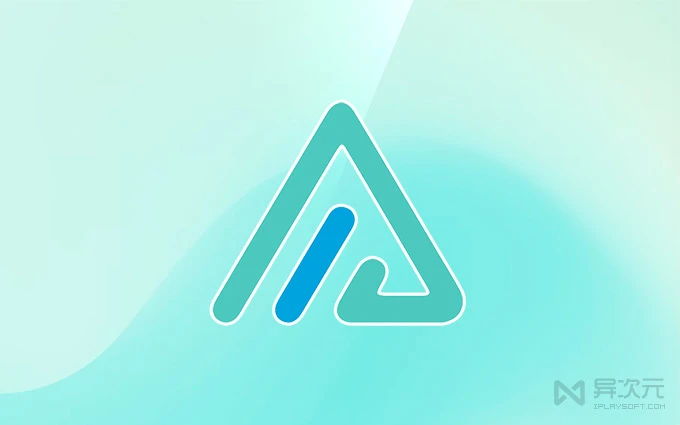
AList 提供了网页版界面能让你集中管理各大网盘的文件,支持文件上传下载、文件管理、预览图片、查看文档、在线播放音乐、视频等等。AList 网页版可以支持 PC 以及手机浏览器。

而更加有用的是,AList 还支持对外提供 WebDAV 服务!也就是能将网盘转换成 WebDAV 协议,这样我们就可以用各种各样的软件来访问它们了 (比如使用播放器直接播放网盘里的视频)。
AList 支持后端挂载的存储服务:
- 本地硬盘存储
- SMB 共享 、WebDAV、FTP / SFTP
- 对象存储 (S3 协议通用)
- 百度网盘、阿里云盘、OneDrive (SharePoint)
- 迅雷云盘、PikPak、天翼云盘、移动云盘、115 网盘
- 腾讯微云、夸克网盘、Dropbox、GoogleDrive
- Yandex.Disk、MEGA、Seafile、Cloudreve
- 还有更多.....
白嫖上百 TB 的网络资源!支持 WebDAV,直接在线播放
比如你在阿里云盘、百度网盘、PikPak、OneDrive 等网盘上保存有接近 100 TB 的电影、视频、音乐资源,通过 Alist 挂载这些网盘,你不仅可以在浏览器上直接在线播放视频:

而且通过 WebDAV 协议,你还能使用 nPlayer、Infuse、Fileball、Kodi、MX Player、KMPlayer、NOVA、VLC、PotPlayer 等播放器直接连接播放了!
你完全不必花时间去下载,通过网页或 WebDAV 就能在线浏览和播放,不仅不占用你本机硬盘空间,甚至也不会占用服务器的流量 (实现你跟网盘直连) 。以后,你收集网络资源时,也只需保存到网盘里就行,不必真正下载到本地,省时省力,简直爽到飞起!
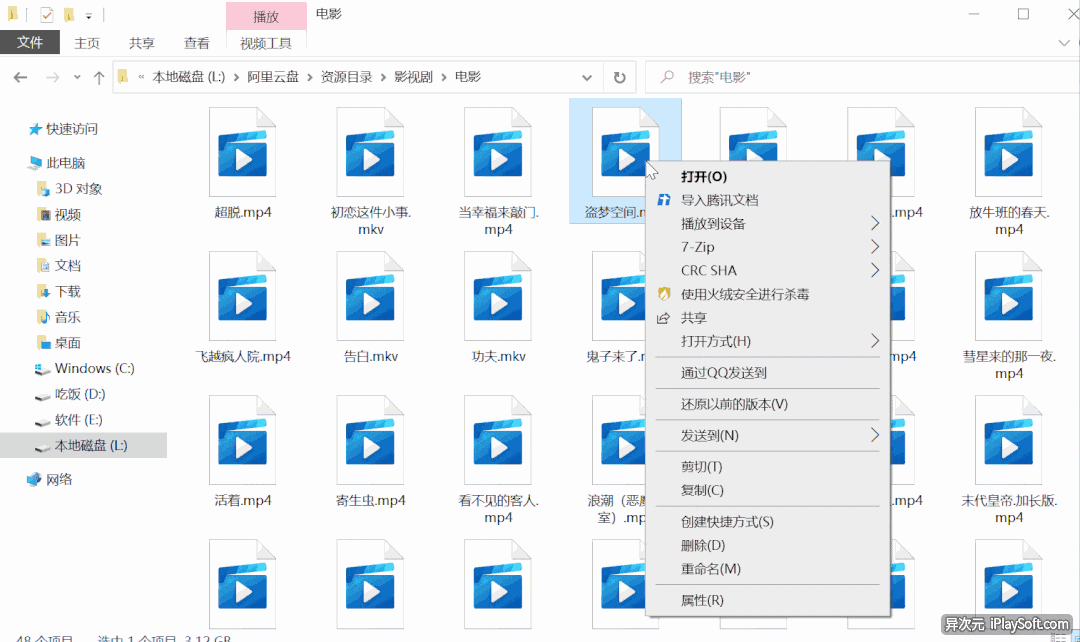
而且如果借助「RaiDrive」等工具,还能把 Alist 的 WebDAV 服务直接挂载变成一个虚拟的本地“硬盘”来使用 (如上图),可以用于备份、传照片、保存文档、播放原画质视频等等,用途更加广泛。四舍五入后,凭空就白嫖了几个亿的容量!
Alist 部署安装教程:
说了那么多,我们来说说 Alist 怎样安装吧。Alist 其实相比很多同类网盘列表程序,它在搭建部署的过程还是相对比较简单的,平台上可以支持 Windows、Mac、Linux 系统,还支持 Docker 部署,你几乎可以将 Alist 部署到任何的 VPS 服务器、树莓派、个人电脑上去。
选择一:Alist Helper 桌面版 (适合新手 / 个人电脑使用)
如果你打算在电脑上本机运行 AList,又或者不太熟悉命令行的操作,那么拥有 UI 图形界面的桌面版 AList 相比命令行将会更加容易上手!其中,有付费的官方版 Alist Desktop (定价 50 元),以及第三方免费开源的 Alist Helper 可以选择。

免费的 Alist Helper 几乎拥有官方 Alist Desktop 的全部功能,同时可以支持 Windows 和 macOS 系统,它旨在简化 Alist 的使用,可以通过图形界面快速管理 Alist,让您更轻松地开启、关闭 Alist 程序。

Alist Helper 桌面版的功能:
- 开源免费、无广告
- 跨平台支持 Win 和 Mac
- 自动启动 Alist
- 最小化至系统托盘
- 开机自启和开机静默启动
- 能够快速查看alist的版本和管理员信息
- 可调整的 alist 启动参数。可根据自己的特定需求和偏好来自定义启动参数。
AList 的桌面版拥有漂亮直观的 UI 图形界面,使用上非常简单!对新手,或不喜欢命令行操作的朋友更为友好,上手使用几乎没有任何难度和门槛。(下载地址位于本文结尾处)
选择二:Docker 部署 Alist 教程 (适合安装到服务器 / Nas 等长期运行)
如果你想要在 Linux 系统上部署 Alist,比如各种 VPS 服务器、NAS、树莓派或普通电脑,打算长期运行,都推荐使用 Docker 进行安装部署。下面是一个在 Debian / Ubuntu / CentOS 上安装 Docker 的教程:
1、安装 Docker
2、通过 Docker 部署 Alist 命令:
docker run -d --restart=always -v /your/host/dir:/opt/alist/data -p 5244:5244 -e PUID=0 -e PGID=0 -e UMASK=022 --name="alist" xhofe/alist:latest
# -v 是挂载数据目录,其中的 /your/host/dir 是你主机上的目录,自行修改
# -p 是绑定端口号,启动后可通过「http://主机IP:5244」进行访问
# 如需手动设置密码,则可以执行下面的命令:
docker exec -it alist ./alist admin set 你的密码待 Alist 服务成功启动之后,我们就能通过浏览器访问它了:
- 本机访问:
http://127.0.0.1:5244 - 局域网访问:
http://局域网IP:5244 - 公网访问:
http://服务器公网IP:5244(如部署在云服务器上可直接互联网访问),如果是家庭宽带无公网 IP 的,那么需要额外配置「内网穿透」才可以实现。
将网盘空间挂载到本地 (建立 WebDAV)
Alist 作为一个网盘文件管理器,它后端支持挂载的存储服务非常非常多!包括但不限于本地硬盘存储、SMB 共享、FTP / SFTP、WebDAV、各大云服务的对象存储等,同时还可以支持各种网盘:百度网盘、阿里云盘、OneDrive (SharePoint)、迅雷云盘、天翼云盘、移动云盘、腾讯微云、PikPak、夸克网盘、Dropbox、Seafile 等等,非常丰富。

在 Alist 的管理界面中的「存储」页面,我们可以随意添加它所支持的网盘。具体每一个网盘的添方法都有所区别,比如需要扫码登录账号获取 token 或 cookie 等,具体就需要大家「参考官网的文档」来使用了,比如这里有度盘和阿里的说明。
AList 的 WebDAV 服务:
AList 运行后就会开启 WebDAV 服务,供其他程序连接,下面是其连接信息,大家可以参考:
| URL | http://主机IP地址:端口号/dav/ |
| 路径 | /dav |
| 协议 | http |
| 端口号 | 与网页端一致 |
| WebDAV用户名 | 与网页端用户名一致 |
| WebDAV密码 | 与网页端密码一致 |
将 AList 变成本地硬盘盘符
比如有了这些信息,你就可以使用 RaiDrive 将 Alist 的 WebDAV 挂载成本地硬盘了。在安装好 RaiDrive 后,如下图:

依次点击 1、2、3 添加 WebDav 服务,记得要取消掉 4 的地址选项,接着 http:主机IP、 端口:5244、路径:/dav、以及账号密码,之后点连接就搞定了。
当然,其他的应用也都可以,比如在 Infuse、PotPlayer、nPlayer 等各种播放器里添加路径进行访问了。具体用法真的非常非常多,就看你的需求和创意了。
AList 功能特性:
- 部署方便,开箱即用;黑暗模式、国际化多语言支持
- 文件预览(PDF、markdown、代码、纯文本等...);支持 README.md 预览渲染
- 画廊模式下的图像预览
- 视频和音频预览,支持歌词和字幕
- Office 文档预览(docx、pptx、xlsx、...)
- 文件永久链接复制和直接文件下载
- 支持密码保护和身份验证
- 提供 WebDav 服务
- Docker 部署、Cloudflare workers 中转
- 文件/文件夹打包下载
- 网页上传(可以允许访客上传),删除,新建文件夹,重命名,移动,复制
- 离线下载;跨存储复制文件;单线程下载/串流的多线程下载加速
总结:
AList 不仅是一款开源实用的自建网盘程序,通过它你还可以自由添加任意多的网盘作为背后存储,从而实现“多网盘聚合管理”!同时还能将网盘空间转换成 WebDAV 服务“据为己用”。
无论是作为网络影视资源库,或是文档备份的空间,它都能让你更好地利用网盘的容量,节省本地磁盘空间。从而也能省下一大笔购买 NAS 、硬盘的开支。不得不说,AList 绝对是一个非常实用的开源项目,如果你有一点动手能力,绝对值得部署一个。
相关文件下载地址
官方网站:访问
软件性质:免费开源
相关工具:RaiDrive | CloudDrive | VPS 服务器推荐
相关教程:Docker 简易安装教程
解压密码:www.iplaysoft.com
/ 关注 “异次元软件世界” 微信公众号,获取最新软件推送 /
如本文“对您有用”,欢迎随意打赏异次元,让我们坚持创作!
赞赏一杯咖啡

























